Muuta sään sijaintia tehtäväpalkissa Windows 10:ssä
Näin voit muuttaa sääsijainnin tehtäväpalkissa Windows 10:ssä.
Yksi viimeisimmistä Windows 10 -päivityksistä toi uuden keskittimen nimeltä "Uutiset ja kiinnostuksen kohteet." Oletusarvoisesti se näyttää sääennusteen tehtäväpalkissa ja tarjoaa käyttäjille tarpeellisimmat säätiedot. Kun napsautat ennustekuvaketta, Windows 10 avaa lenssin, jossa on lisätietoja, kuten liikenne, uutiset, urheilutulokset, talous jne. Uutiset ja kiinnostuksen kohteet -välilehti on täysin muokattavissa, joten voit määrittää, mitä aiheita haluat seurata, mistä lähteistä saada artikkelit jne. Tässä artikkelissa opit muokkaamaan yhtä saatavilla olevista sääkorteista.
Mainos
Oletusarvoisesti Windows 10:n tehtäväpalkin sääkuvake käyttää sijaintitietoja saadakseen tietoja paikallisesta ennusteesta. Se toimii samalla tavalla kuin Weather-sovellus. Silti joskus Windows 10 havaitsee sijainnin väärin. Sääkortti ei myöskään saa tarvitsemiaan tietoja, jos et ole antanut pääsyä sijaintitietoihin. Kun näin tapahtuu, saatat haluta määrittää manuaalisesti sääsijainnin Uutiset ja Kiinnostukset.
Sääsijainnin muuttaminen tehtäväpalkissa Windows 10:ssä
- Klikkaa Uutisia ja kiinnostusta -kuvaketta tehtäväpalkissa.

- Paikanna Sää kortti lentokentällä.
- Napsauta kolmen pisteen painiketta kortin oikeassa yläkulmassa avataksesi sen asetukset.
- Klikkaa Muokata sijaintivaihtoehto.

- Valitse seuraavaksi jompikumpi automaattinen sijainnintunnistus tai määritä tarkka sijaintisi. Voit kirjoittaa kaupungin nimen tai postinumeron.

- Klikkaa Tallentaa.
Huomaa, että tehtäväpalkin sääkuvake on sidottu Windows 10:n Sää-sovellukseen. Tämä tarkoittaa, että se noudattaa varastosääsovelluksessa olevia asetuksia, kuten sijaintia ja yksiköitä.
Lämpötilayksiköiden muuttaminen Uutisissa ja kiinnostuksen kohteissa
Jälleen Windowsin pitäisi tunnistaa automaattisesti haluamasi yksiköt ja muuttaa niitä vastaavasti. Jos käyttöjärjestelmä ei jostain syystä pysty tekemään niin tai haluat vain muuttaa lämpötilayksiköitä tehtäväpalkin sään mukaan, voit tehdä sen seuraavasti.
Lämpötilayksiköiden muuttaminen Uutisissa ja Kiinnostuksen kohteissa,
- Avaa Uutiset ja kiinnostuksen kohteet keskitin.
- Paikanna Sää kortti.
- Lämpötilan vierestä löydät
CjaFsymboleja.
- Klikkaa
Cvaihtaaksesi yksiköt Celsiukseen. KlikkausFmuuttaaksesi lämpötilayksiköt Fahrenheitiksi.
Näytä tehtäväpalkissa vain sääkuvake
Tehtäväpalkin sää vie paljon tilaa. Käyttäjät, joilla on pienempi näyttö, saattavat haluta saada sääennusteen kuvakkeen ilman sen lisätietoja. Jotkut saattavat haluta kokonaan poista Uutiset ja kiinnostus -painike tai ainakin tehdä siitä kompaktimpi. Microsoft ymmärtää tämän ja tarjoaa mahdollisuuden näyttää vain kuvake.
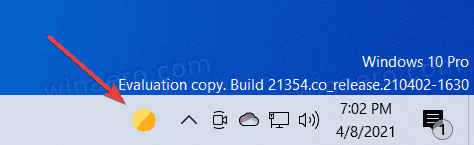
Et näe lämpötilaa tai olosuhteita, mutta kuvake päivittyy sääennusteen mukaan.
Jos haluat näyttää tehtäväpalkissa vain sääkuvakkeen,
- Napsauta tehtäväpalkkia hiiren kakkospainikkeella.
- Valitse Uutiset ja kiinnostuksen kohteet valikosta.
- Klikkaa Näytä vain kuvake vaihtoehto.

Olet valmis.
On syytä mainita, että Uutiset ja kiinnostuksen kohteet napa on tällä hetkellä saatavilla vain Windows 10:n ennakkoversiossa. Päivitys: Se on nyt saatavilla vakaissa Windows 10 -julkaisuissa yhtä hyvin. Saadaksesi nämä koontiversiot, sinun on rekisteröitävä tietokoneesi Windows Insider -ohjelmaan Dev Channelissa. Emme suosittele tekemään niin ensisijaisella laitteellasi, koska esikatseluversioissa voi olla kriittisiä virheitä ja ne voivat toimia epävakaasti. Microsoftin odotetaan lähettävän uuden Windows 10 -päivityksen Uutiset ja kiinnostuksen kohteet vuoden 2021 toisella puoliskolla.


